
Adding Numerical Questions to an Exam
Numerical Questions
How to Add Numerical Questions to an Exam
Numerical Questions
Numerical questions require a numerical response. The response can be with units/measurements and graded in a range (with tolerances).
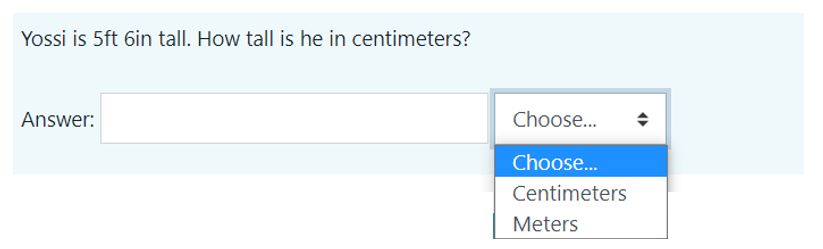
How to Add Numerical Questions to an Exam
- Enter the course site
- Click Edit

- Select the teaching unit where the exam is located
- Click on “Edit Quiz” and “Add”
The first time you add questions, this screen will appear:
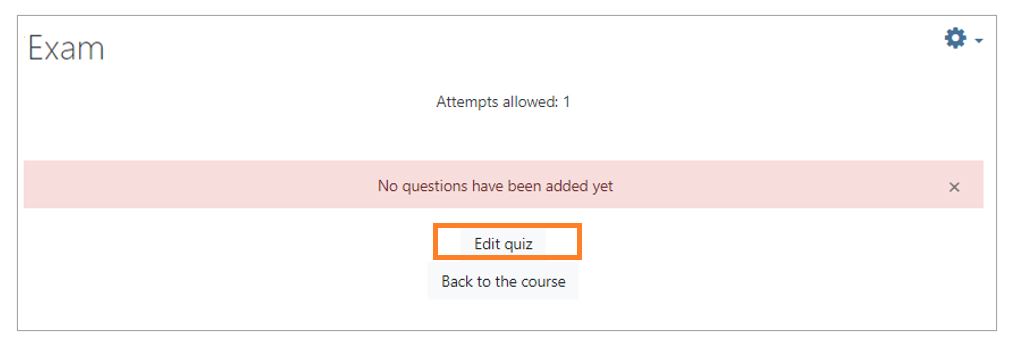
After you have added a question and want to access the exam to add additional questions, the following screen appears:
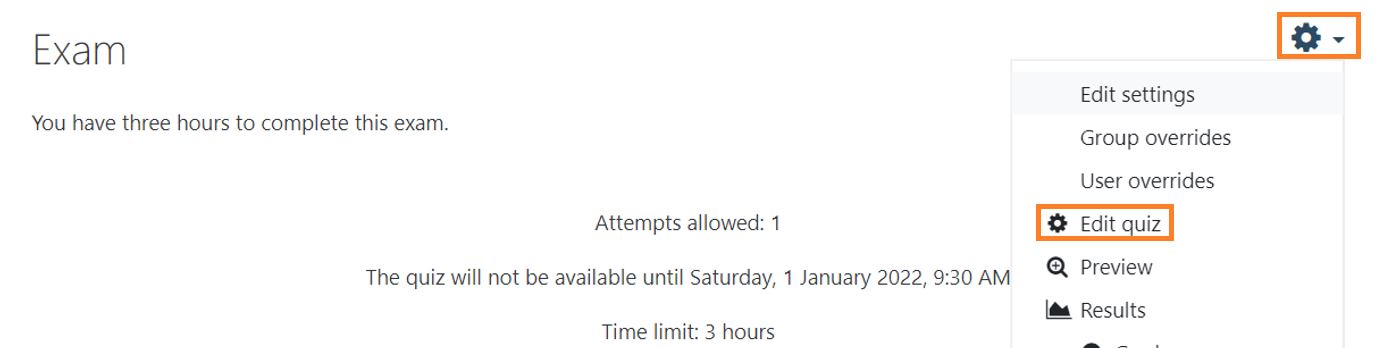
- Click the gear and select “Edit quiz.”
- To make copying difficult, select the option “Shuffle.”
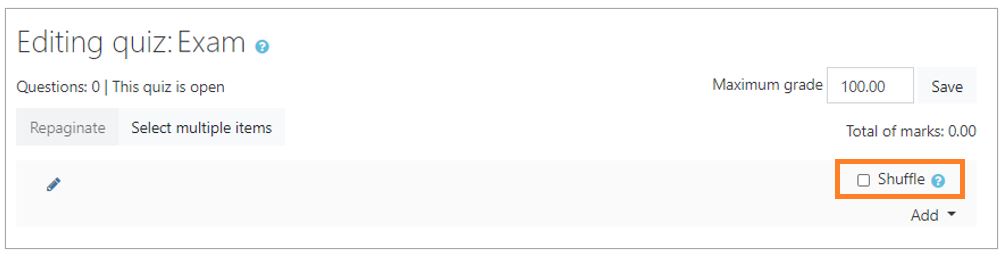
- There are three options for adding a question:
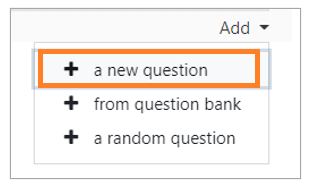
To add questions from the “question bank” or “random questions from a category” see: Question Bank.
Add a new question directly to the exam:
- Click on “New Question”
- Select the type of question: “Numerical” and click “Add.”
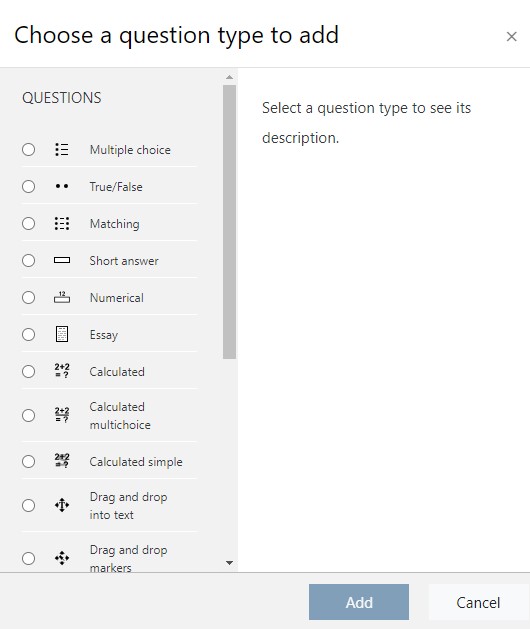
- Select a Category
IMPORTANT: If a category is not chosen you will not be able to reuse the question in another exam or course.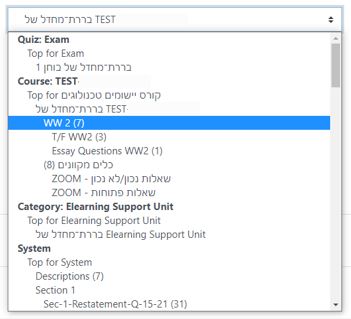
- Fill in the question name (write a name related to the content of the question and not just a number), Question Text, Default Mark and General Feedback.
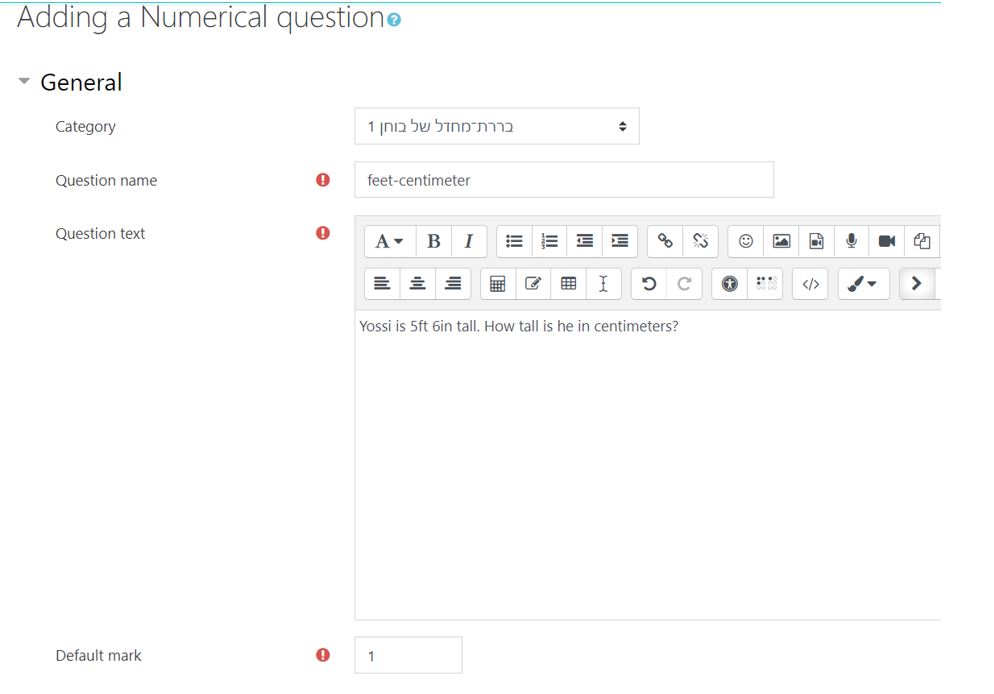
- Enter the correct Answer.
- For an answer with a tolerance, enter the tolerance in the “Error” space.
For example, if the answer is 170 centimeters with an error of 5, responses ranging from 165-175 will be considered correct. - In the “Grade” space, enter the percentage that this answer is worth.
For example, there is only one answer for this question, so this answer is worth 100%.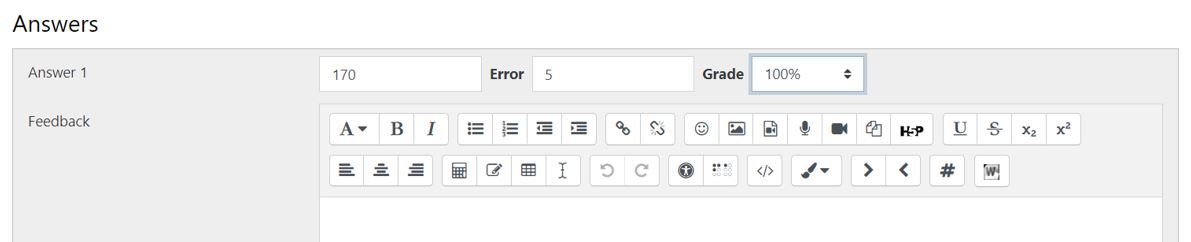
- If units are an essential part of the answer, define them here.

- A Unit Penalty is enforced if the wrong unit name is entered, or a unit is entered when a value is expected.

- Define how the units are input and where they go.

- A multiplier is a factor by which the correct numerical response will be multiplied. It can be set here in “Units.”

- Save the question
** If you have selected a category the question will automatically be saved in the “question bank” and available for re-use. **

Adding Numerical Questions to an Exam
Numerical Questions
Numerical questions require a numerical response. The response can be with units/measurements and graded in a range (with tolerances).
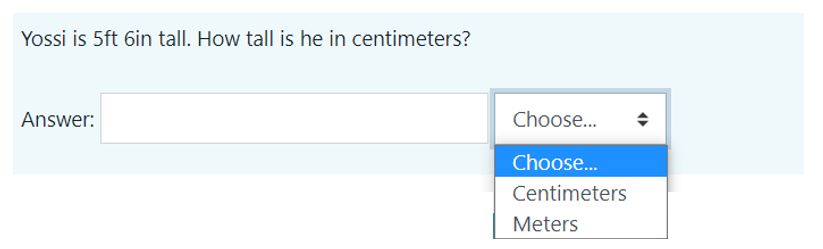
הוספת שאלה מספרית
- היכנסו לאתר הקורס
- לחצו על עריכה

- בחרו את יחידת ההוראה שבה נמצא הבוחן.
בפעם הראשונה שתכנסו, יופיע המסך הזה: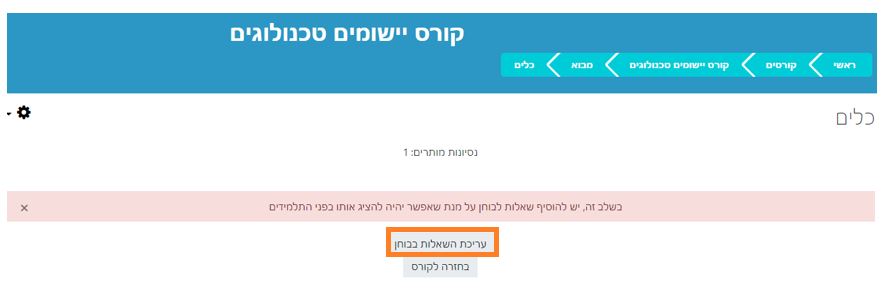 בפעמים הבאות תכנסו לערוך את המבחן, יופיע המסך הבא:
בפעמים הבאות תכנסו לערוך את המבחן, יופיע המסך הבא:
לחצו על גלגל השיניים ובחרו בעריכת השאלות בבוחן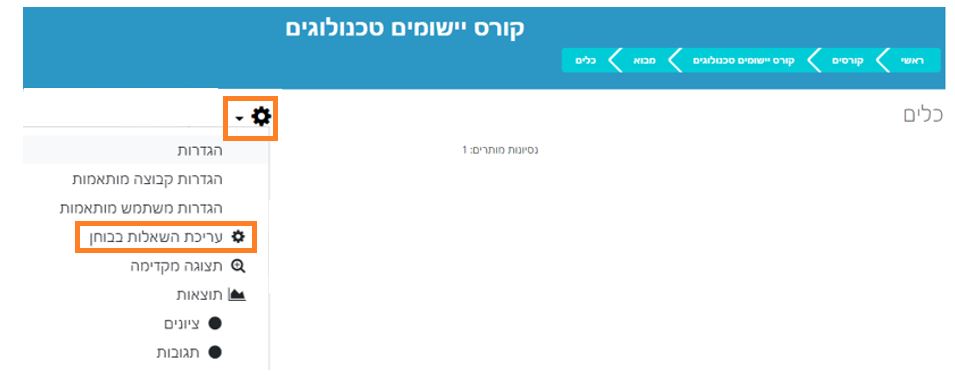
- אם תרצו לערבב את השאלות (מקשה על הסטודנטים לדבר על השאלות) תסמנו את האופציה: ערבוב שאלות.
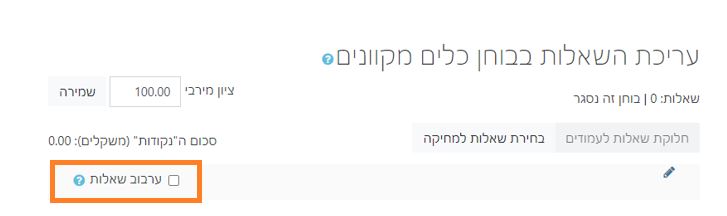
- אפשר לבחור אחת משלושת הדרכים להוסיף שאלה:
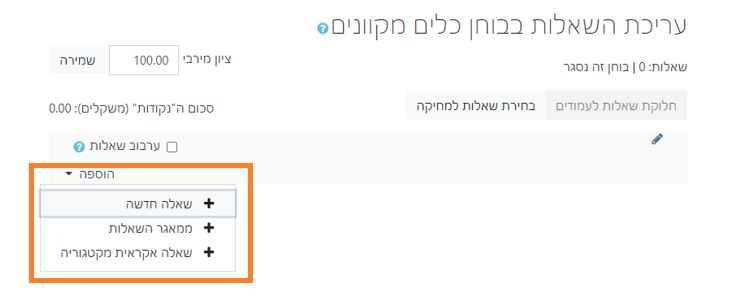 להוספת שאלות מ “מאגר השאלות” או “שאלה אקראית מקטגוריה” ראו: מאגר שאלות.
להוספת שאלות מ “מאגר השאלות” או “שאלה אקראית מקטגוריה” ראו: מאגר שאלות.
להוסיף שאלה חדשה ישירות לבוחן: - לחצו על “שאלה חדשה”
- בחרו סוג השאלה “מספרית” ולחצו על הוספה

- בחרו קטגוריה
חשוב לדעת-Moodle ישמור את השאלה בקטגוריה הנבחרת לשימוש חוזר בשאלה, אחרת השאלה לא תיכנס למאגר שאלות.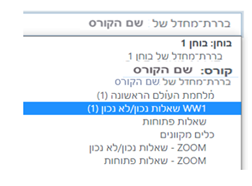
- הוסיפו שם לשאלה,תוכן השאלה, כלומר, השאלה עצמה. זה יכול להיות משוואה או תרגיל בחשבון. תכניסו הניקוד הרצוי לשאלה.

- בשדה “תשובה מספר 1” הקלידו את התשובה הנכונה
- בשדה “שגיאה” הקלידו את טווח השגיאה המאופשר > למשל אם התשובה נכונה היא 65 וטווח השגיאה מוגדר 5 אז התשובות הנכונות שיתקבלו יהיו 60-70.
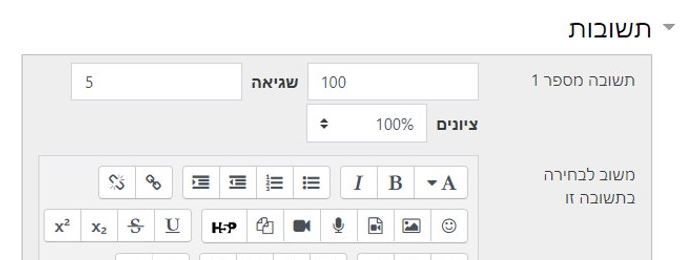
- בשדה “ציונים“ מגדירים את התשובה המתקבלת לפי ערך רצוי באחוזים , אם התשובה מדויקת אזי נעניק לה 100%. במידה והתשובה בטווח הרצוי, נוכל להעניק לה אחוזים שונים לדוגמה 50% כיוון שאינה מדויקת, אך בטווח המוגדר.
- כמו כן, ניתן להגדיר גם משוב לאחר כל תשובה.
- במידה וישנן תשובות נכונות נוספות, נוסיף אותן בחלונות הבאים: “תשובה מספר 2” “תשובה מספר 3” ועוד במידת הצורך ולתת להם חלק מניקוד השאלה/ניקוד מלא ע”י הגדרת האחוזים. לרוב הגדרת תשובה אחת מספיקה.
- הגדרות יחידות מידה: כאן נגדיר את יחידות המידה שיתקבלו לצד התשובה המספרית וכיצד יוזנו ע”י הסטודנט.
- במידה והשאלה/ התשובה נמדדת ביחידות מידה כגון:cm, kg, kw, יש להגדיר זאת באחת משלושת האפשרויות הרצויות בהגדרות.

- הקנס לשגיאה ביחידת מידה מיושם כאשר הסטודנט מזין יחידת מידה שגויה או לא מזין אותה כלל (רק ערך מספרי). “הקנס” למעשה מוריד את הניקוד לאותה התשובה לפי ערך עשרוני שנקבע ע”י המרצה.

- הזנת יחידות מידה לתשובה מציין כיצד הסטודנט יקליד את יחידות המידה הרצויות בתשובה (במשבצת תוכן/ מתוך רשימה/ תפריט אפשרויות)

- ניתן לבחור מיקום של יחידת המידה לצד התשובה המספרית (ימין/שמאל).
- במידה והשאלה/ התשובה נמדדת ביחידות מידה כגון:cm, kg, kw, יש להגדיר זאת באחת משלושת האפשרויות הרצויות בהגדרות.
- יחידות – הגדר את יחידת המידה הנכונה לתשובה (לדוגמה CM). במידה ובתשובה הנכונה ניתן להמיר את יחידות המידה (M/Mm), יש להוסיף יחידות מידה נוספות ולהגדיר את טווח המכפיל להמרה (דוגמה להמרה בסימן
 ) .
) .

- קנסות ורמזים לניסיונות מענה מרובים- ניתן להגדיר כי על כל ניסיון מענה שגוי, יחול “קנס”, משמע הורדה באחוזי הציון לאותה השאלה, בהתאם לאחוזים שיקבעו. כמו כן, ניתן להגדיר רמזים לאחר כל ניסיון מענה שגוי.

- שמרו שינויים



